Eclipse 配置 Tomcat 操作文档
一、Eclipse 配置 Tomcat
1、将Tomcat包,安装到服务器磁盘下
2、打开Eclipse开始配置Tomcat
3、在Eclipse头部选择 Windows 打开 Preferences
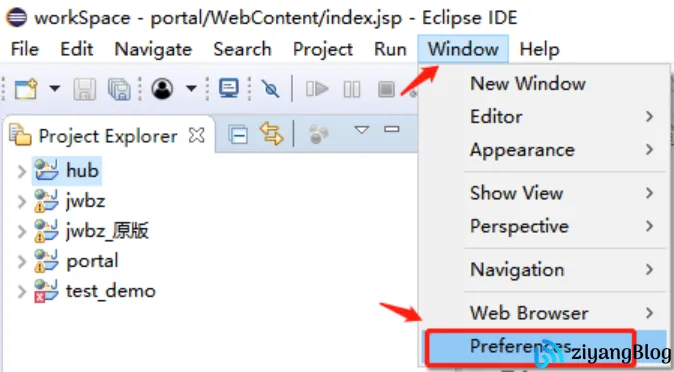
4、在Preferences的选择栏中
依次选择 Server - Runtime Environme
点击右侧Add按钮,添加Tomcat服务器
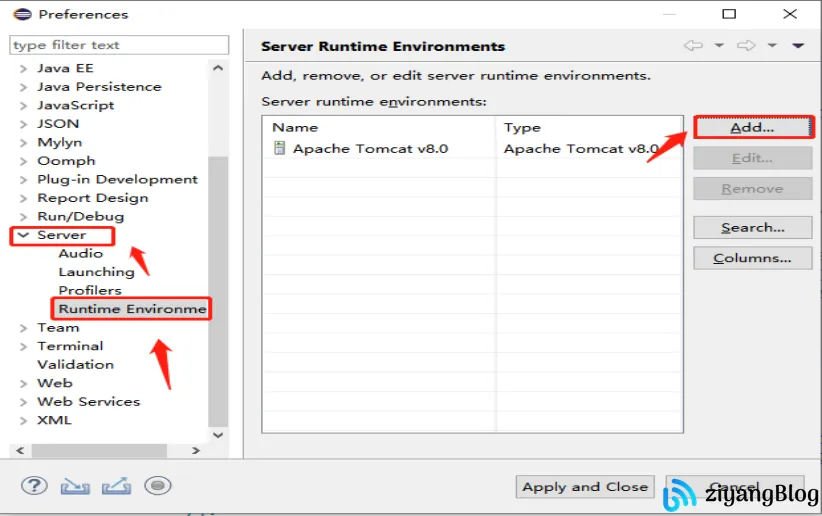
5、选择本地部署的Tomcat服务器版本
然后点击Next下一步!
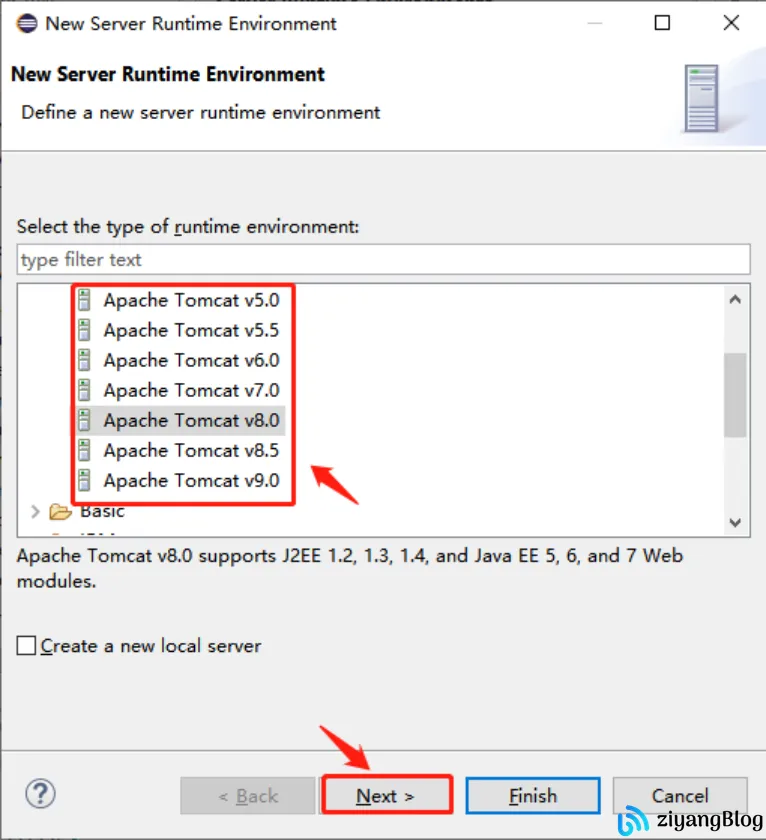
6、点击Browse按钮,选择本地Tomcat路径
路径到Bin目录的前一级即可!
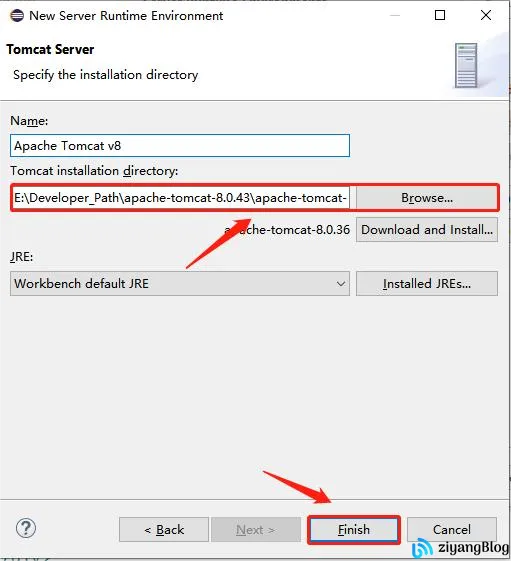
7、路径选择完成后,点击finish完成
8、选中刚刚添加的Tomcat服务器,点击Apply and Close
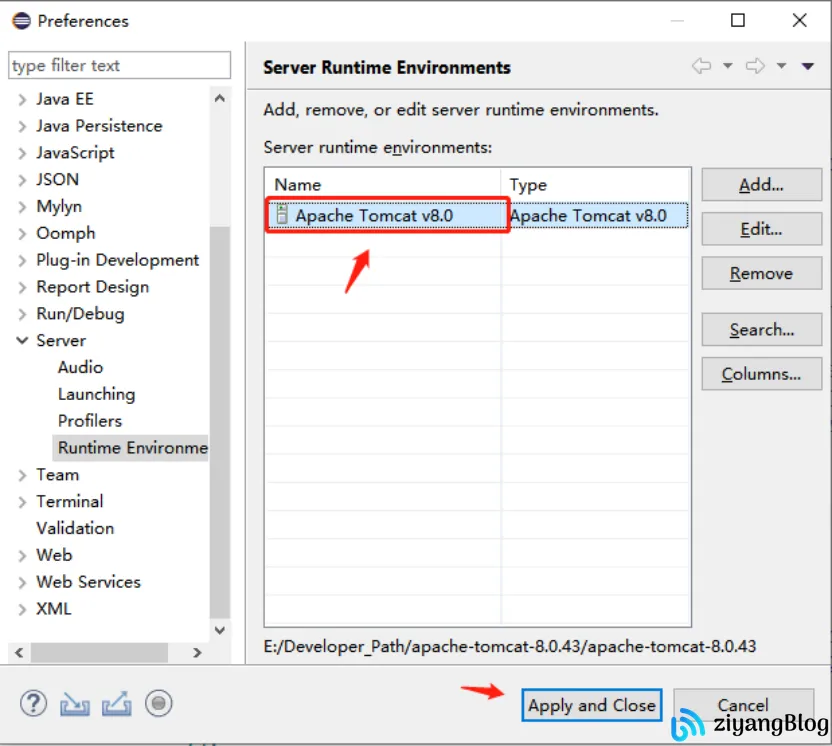
9、右键项目选择最后一项
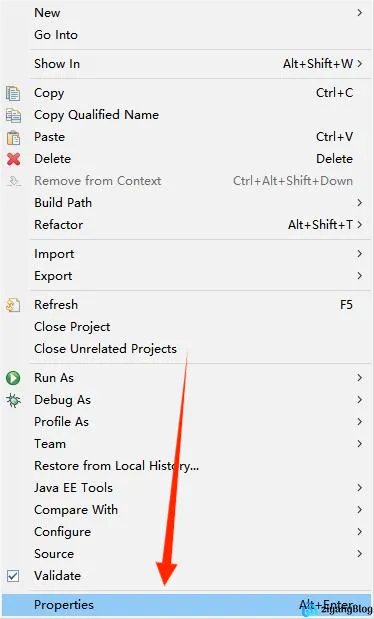
10、右键项目选择最后一项
右侧选择栏中选择Server ,选中刚刚配好的Tomcat服务器,点击Apply and Close!
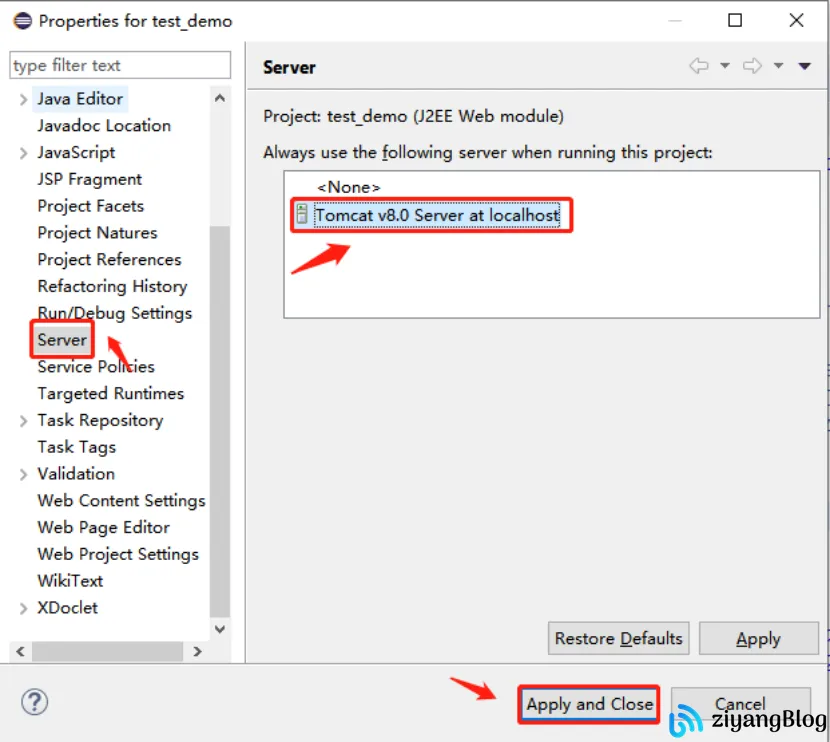
至此,Eclipse中部署Tomcat服务器步骤已讲解完毕!
二、Eclipse 字符集乱码问题解决:
在打开Portal中某些脚本时出现中文乱码, 如下图所示:
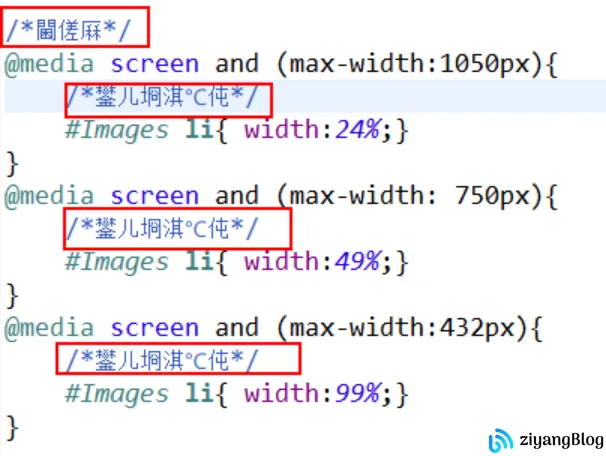
出现这种情况的原因是因为脚本的字符集和 Eclipse 的字符集不统一,解决方法即是将Eclipse字符集修改为UTF-8。根据需求不同,有三种修改方式:
1. 修改Eclipse默认字符集
2. 修改指定项目字符集
3. 修改指定脚本字符集
1、修改Eclipse默认字符集
1. Eclipse菜单栏选择Window ->Preferences
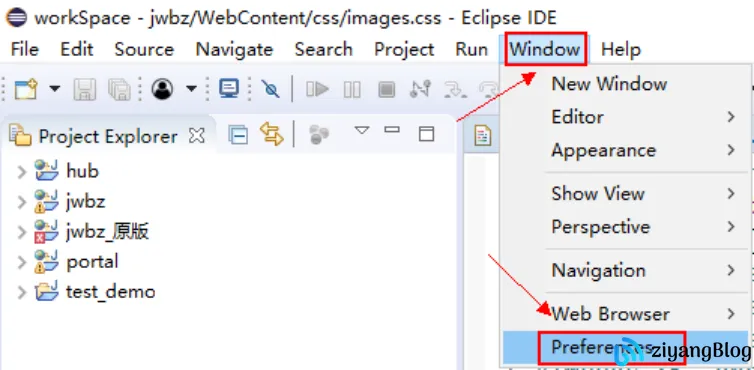
2. 依次打开General–>Workspace
3. 在step.3中修改默认字符集为UTF-8
4. 执行step.4和step.5保存并退出
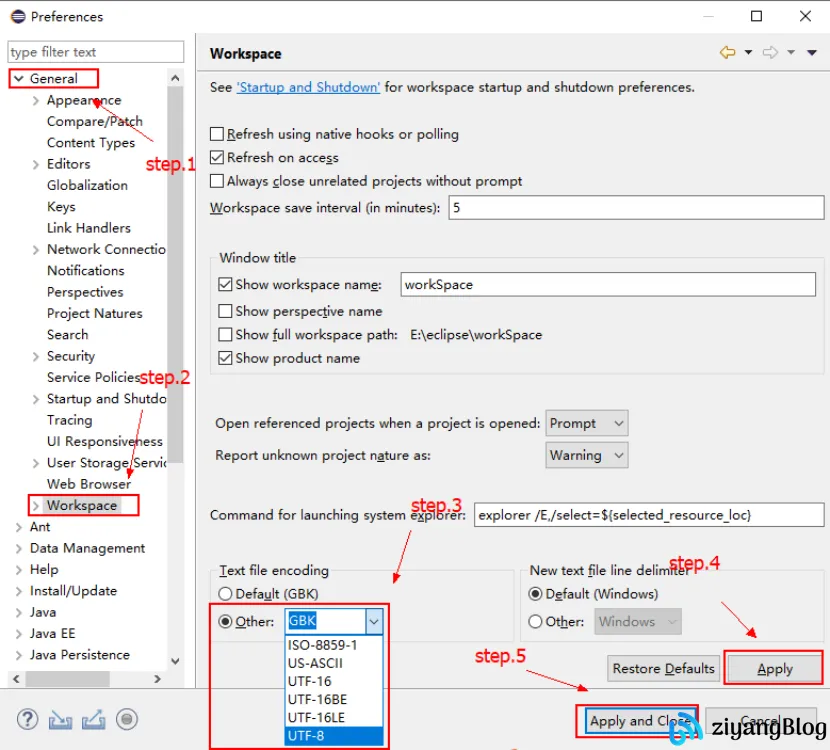
2、修改指定项目字符集
- 选中需要修改字符集的项目
- 如图Step.1 Alt + Enter快捷键打开Preferences
- 选中step.2中指示选中Resourse
- Step.3中选择UTF-8编码
- 依次执行Step.4 ,step.5保存并退出
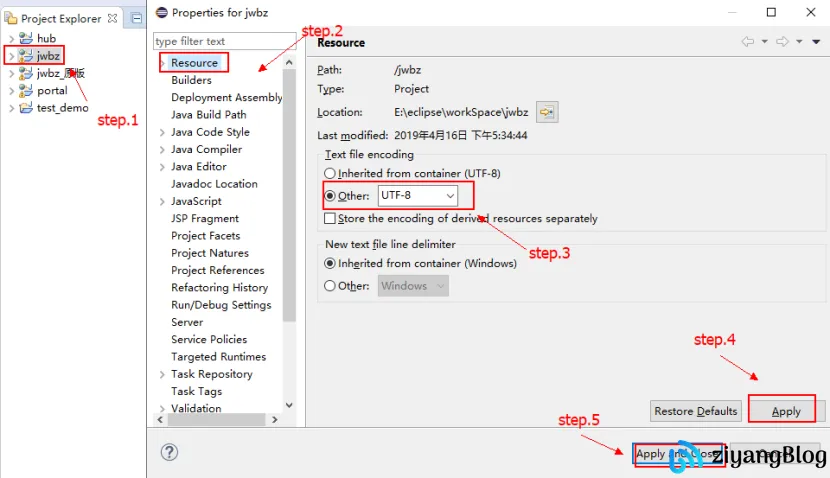
3、修改指定脚本字符集
- 选中需要修改字符集的脚本
- Alt + Enter 快捷键打开 Properties
- 如下图所示,修改字符集编码即可
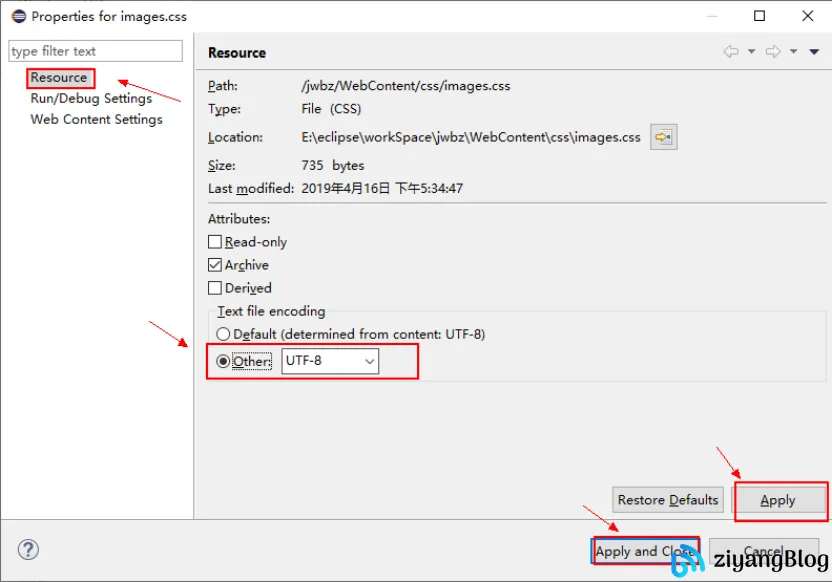
至此,Eclipse中修改字符集编码方法讲解完毕!
Eclipse 配置 Tomcat 操作文档
https://blog.pangcy.cn/2019/04/18/后端编程相关/java/Java基础/Eclipse 配置 Tomcat 操作文档/